win10进入安全模式的快捷键 win10安全模式进入方法
Win10进入安全模式的快捷键是什么?Win10安全模式进入方法又是怎样的呢?安全模式是一种在操作系统出现问题时用来排除故障的模式,通过进入安全模式可以在系统启动时加载最基本的驱动程序和服务,从而帮助用户诊断和解决问题,如果您不清楚如何进入Win10的安全模式,接下来我们就来详细介绍一下。
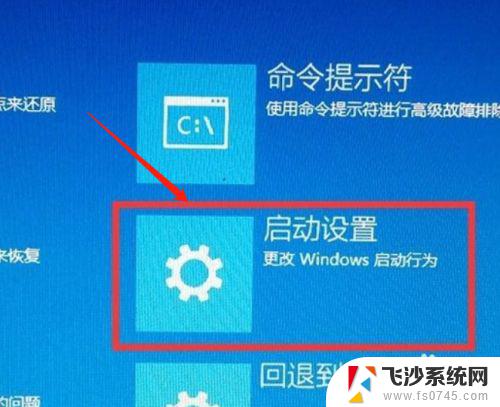
### 1. 使用Shift + Restart组合键
在登录界面或桌面环境下,按住键盘上的“Shift”键。同时点击屏幕上的“电源”图标,选择“重启”。重启后,依次选择“疑难解答” > “高级选项” > “启动设置”,然后点击“重启”。在随后的启动设置界面中,按“4”或“F4”键即可进入安全模式。
### 2. 通过系统设置
点击“开始”菜单,选择“设置” > “更新和安全”。在左侧菜单中选择“恢复”,然后在右侧的“高级启动”部分点击“立即重启”。重启后,按照上述“疑难解答” > “高级选项” > “启动设置”的步骤操作,最后选择“4”或“F4”进入安全模式。
### 3. 使用系统配置工具
按下“Win + R”键打开运行对话框,输入“msconfig”并回车。在系统配置窗口中,切换到“引导”选项卡,勾选“安全引导”选项,并选择所需的安全模式(如“最小”或“网络”)。点击“应用”和“确定”,然后重启电脑以进入安全模式。
### 4. 通过命令提示符
以管理员身份运行命令提示符,输入命令“bcdedit /set {current} safeboot minimal”,然后按回车键。完成后,输入“shutdown /r /t 0”命令并按Enter键以立即重启计算机,计算机将自动进入安全模式。
### 5. 强制重启法
在登录界面或桌面环境下,长按电源键关机,重复此步骤三次。第四次开机时,Windows 10将自动进入“自动修复”模式。在“恢复”界面选择“重启电脑”,然后按照“疑难解答” > “高级选项” > “启动设置”的步骤操作,最后选择“4”或“F4”进入安全模式。
### 注意事项
- 在进入安全模式之前,请确保保存所有正在进行的工作,因为重启计算机可能会导致未保存的数据丢失。
- 在安全模式下,系统只会加载最基本的驱动程序和服务,因此某些功能可能不可用。
- 完成所需的任务后,不要忘记将系统配置回正常启动模式,以避免每次开机都进入安全模式。
以上就是win10进入安全模式的快捷键的全部内容,还有不懂得用户就可以根据小编的方法来操作吧,希望能够帮助到大家。
win10进入安全模式的快捷键 win10安全模式进入方法相关教程
-
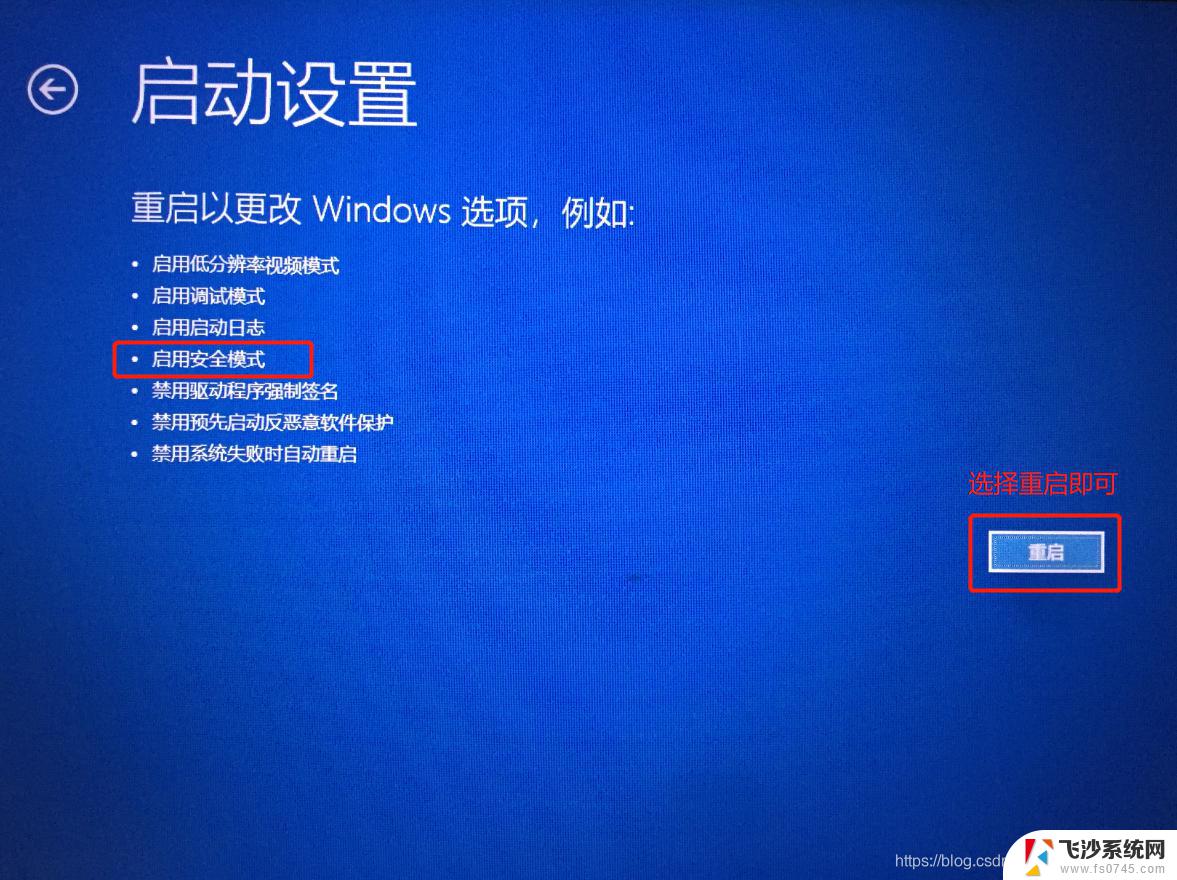 win10笔记本进安全模式 win10安全模式进入快捷键
win10笔记本进安全模式 win10安全模式进入快捷键2024-09-17
-
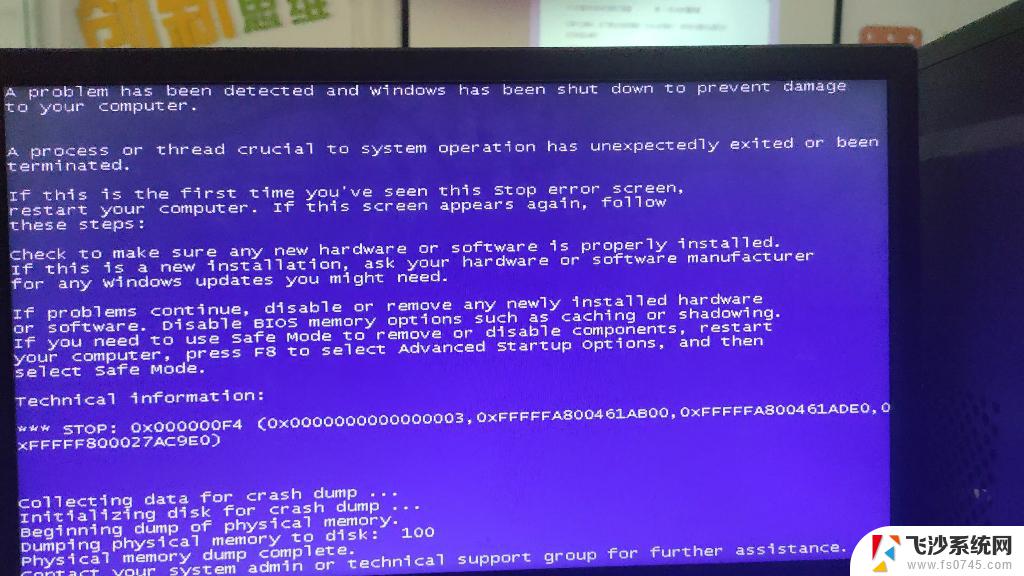 windows10没有安全模式 win10开机快捷键进入安全模式
windows10没有安全模式 win10开机快捷键进入安全模式2024-11-13
-
 win10如何强制进入安全模式 win10如何强制进入安全模式
win10如何强制进入安全模式 win10如何强制进入安全模式2024-06-28
-
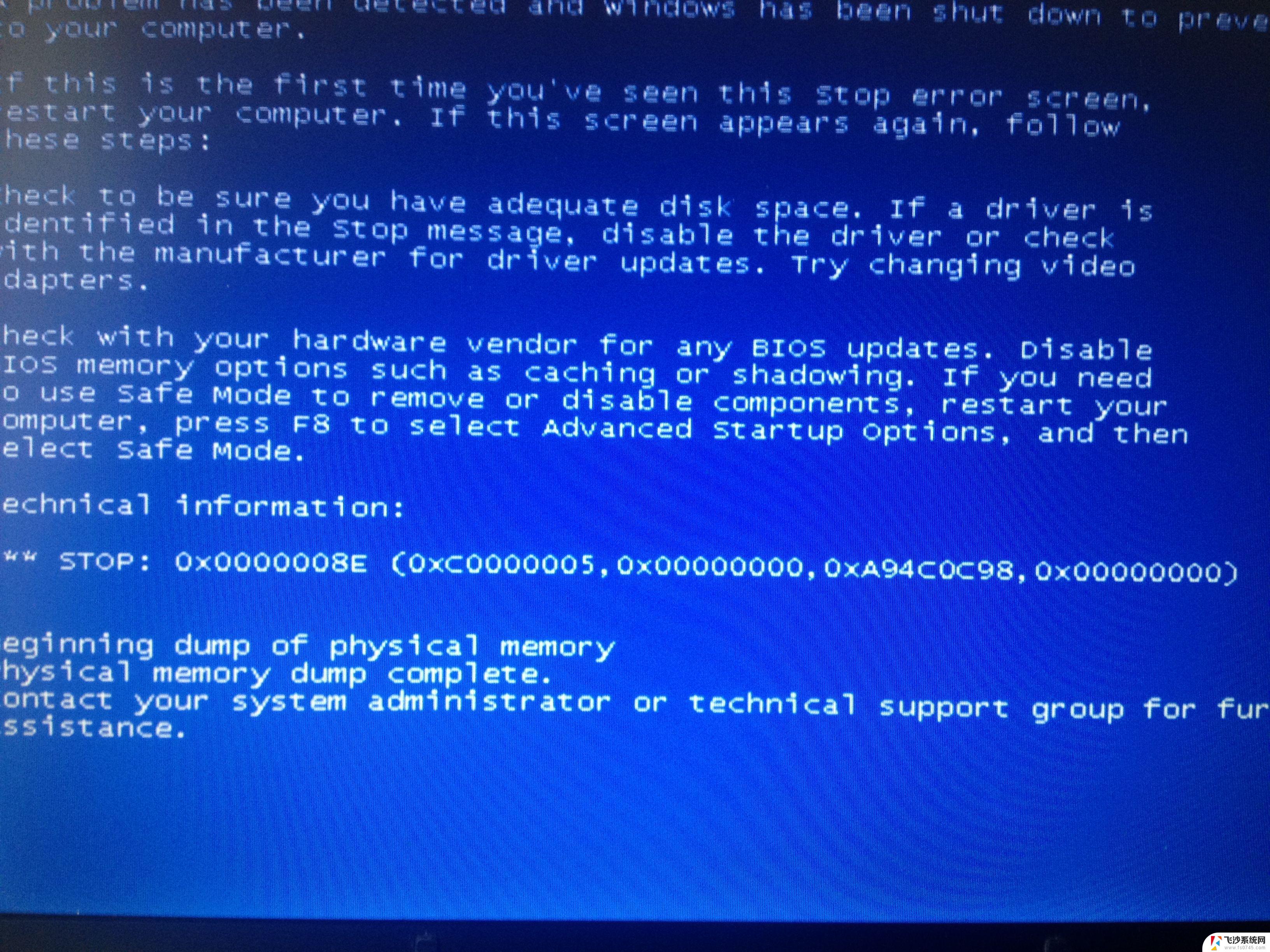 windows进入安全模式蓝屏 win10系统进入安全模式的步骤
windows进入安全模式蓝屏 win10系统进入安全模式的步骤2024-08-08
- 联想电脑win10安全模式怎么进入 联想笔记本win10进入安全模式的快捷键
- win10专业版怎么进安全模式 win10进入安全模式方法
- win10分辨率太高如何进安全模式 win10安全模式进入方法
- dell win10开机强制进入安全模式 win10进入安全模式步骤
- win10如何进入安全模式开机 Win10系统如何进入安全模式
- 台式机win10怎么进安全模式 win10开机如何进入安全模式
- win8.1开始菜单改win10 Windows 8.1 升级到 Windows 10
- 文件:\windows\system32\drivers Win10系统C盘drivers文件夹可以清理吗
- windows10移动硬盘在电脑上不显示怎么办 移动硬盘插上电脑没有反应怎么办
- windows缓存清理 如何清理Win10系统缓存
- win10怎么调电脑屏幕亮度 Win10笔记本怎样调整屏幕亮度
- 苹果手机可以连接联想蓝牙吗 苹果手机WIN10联想笔记本蓝牙配对教程
win10系统教程推荐
- 1 苹果手机可以连接联想蓝牙吗 苹果手机WIN10联想笔记本蓝牙配对教程
- 2 win10手机连接可以卸载吗 Win10手机助手怎么卸载
- 3 win10里此电脑的文档文件夹怎么删掉 笔记本文件删除方法
- 4 win10怎么看windows激活码 Win10系统激活密钥如何查看
- 5 电脑键盘如何选择输入法 Win10输入法切换
- 6 电脑调节亮度没有反应什么原因 Win10屏幕亮度调节无效
- 7 电脑锁屏解锁后要按窗口件才能正常运行 Win10锁屏后程序继续运行设置方法
- 8 win10家庭版密钥可以用几次 正版Windows10激活码多少次可以使用
- 9 win10系统永久激活查询 如何查看Windows10是否已经永久激活
- 10 win10家庭中文版打不开组策略 Win10家庭版组策略无法启用怎么办